Tests
27.01.2015, 07:00 Uhr
Viadi im Test: Fahrplan mal anders
Eine ÖV-Verbindung rauszusuchen, war noch nie so einfach: Die App Viadi überzeugt im Test mit einem genialen Bedienkonzept.
Die Idee ist so simpel wie genial: Auf einem personalisierbaren Startbildschirm legt man seine häufig genutzten ÖV-Haltestellen in Form von Kacheln an. Um dann eine Verbindung herauszusuchen, wischt man einfach mit dem Finger vom gewünschten Ausgangsort zum Zielort und schon werden aktuelle Verbindungen für die gewählte Strecke angezeigt.
Fokus auf das Wesentliche
Die Entwickler von Viadi haben die gesamte App um diese clevere Idee herum gebaut. Will heissen: Abgesehen vom Startbildschirm verzichtet die App komplett auf Menüs oder dergleichen. Mehr als Verbindungen anzeigen kann die App nicht – hier bietet die SBB-App mit Billett-Kauf, Push-Benachrichtigungen und Co. deutlich mehr Umfang. Wenn es jedoch nur darum geht, möglichst schnell und unkompliziert eine Verbindung herauszusuchen – und das dürfte ja in 90 % aller Alltagssituationen der Fall sein – gibt es wohl kaum eine bequemere Lösung als Viadi.
Beim ersten Start von Viadi werden auf dem Startbildschirm einige vordefinierte Kacheln wie Zürich oder Luzern angezeigt. Die Idee ist aber natürlich, dass man diese mit den eigenen, häufig verwendeten Abfahrts- und Zielorten ersetzt. Das geht ganz einfach: Über das Zahnradsymbol rechts oben (resp. das Bleistiftsymbol links oben unter iOS) oder indem man lange auf eine Kachel drückt, kommt man in den Bearbeitungsmodus. Hier lassen sich Kacheln entfernen, hinzufügen oder in der Grösse ändern: Die am häufigsten verwendeten Orte können so besonders prominent dargestellt werden. Ebenfalls nett: Orte resp. Kacheln können mit einem Foto versehen und individuell beschriftet werden (z.B. «Arbeit», «Zuhause» etc.).
Mit bis zu 16 Kacheln bietet der Startbildschirm mehr als genug Platz für die wichtigsten Verbindungen. Im unteren Bildschirmbereich finden sich zudem weitere Optionen. Hier werden jeweils immer die beiden zuletzt abgefragten sowie die zwei nahegelegensten Haltestellen angezeigt. Letzteres funktionierte im Test allerdings nicht immer ganz zuverlässig. Über zwei weitere Schaltflächen kann man weiter eine der abgespeicherten Haltestellen mit einem beliebigen anderen Start- oder Zielort verbinden. Natürlich kann man auch einen anderen Start- mit einem anderen Zielort verbinden, falls das mal erforderlich ist.
Auf der nächsten Seite: Hauptsache einfach, Fazit

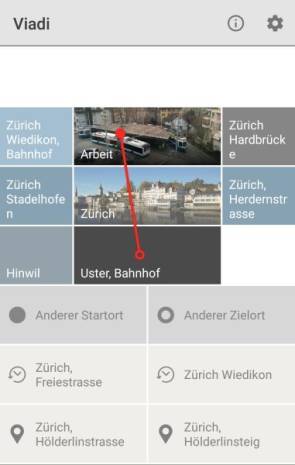




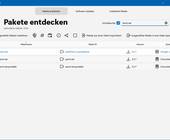

29.01.2015
30.01.2015